Opravljajte klice s funkcijo Assistive Access v iPadu
Oseba, ki uporablja funkcijo Assistive Access v iPadu, lahko z aplikacijo Calls ali videoklici FaceTime pokliče družino, prijatelje in zaupanja vredne podpornike (kot so negovalci).
Če aplikacija Calls ni na začetnem zaslonu, jo lahko dodate. Glejte Dodajanje, odstranjevanje in prilagajanje aplikacij za Assistive Access.
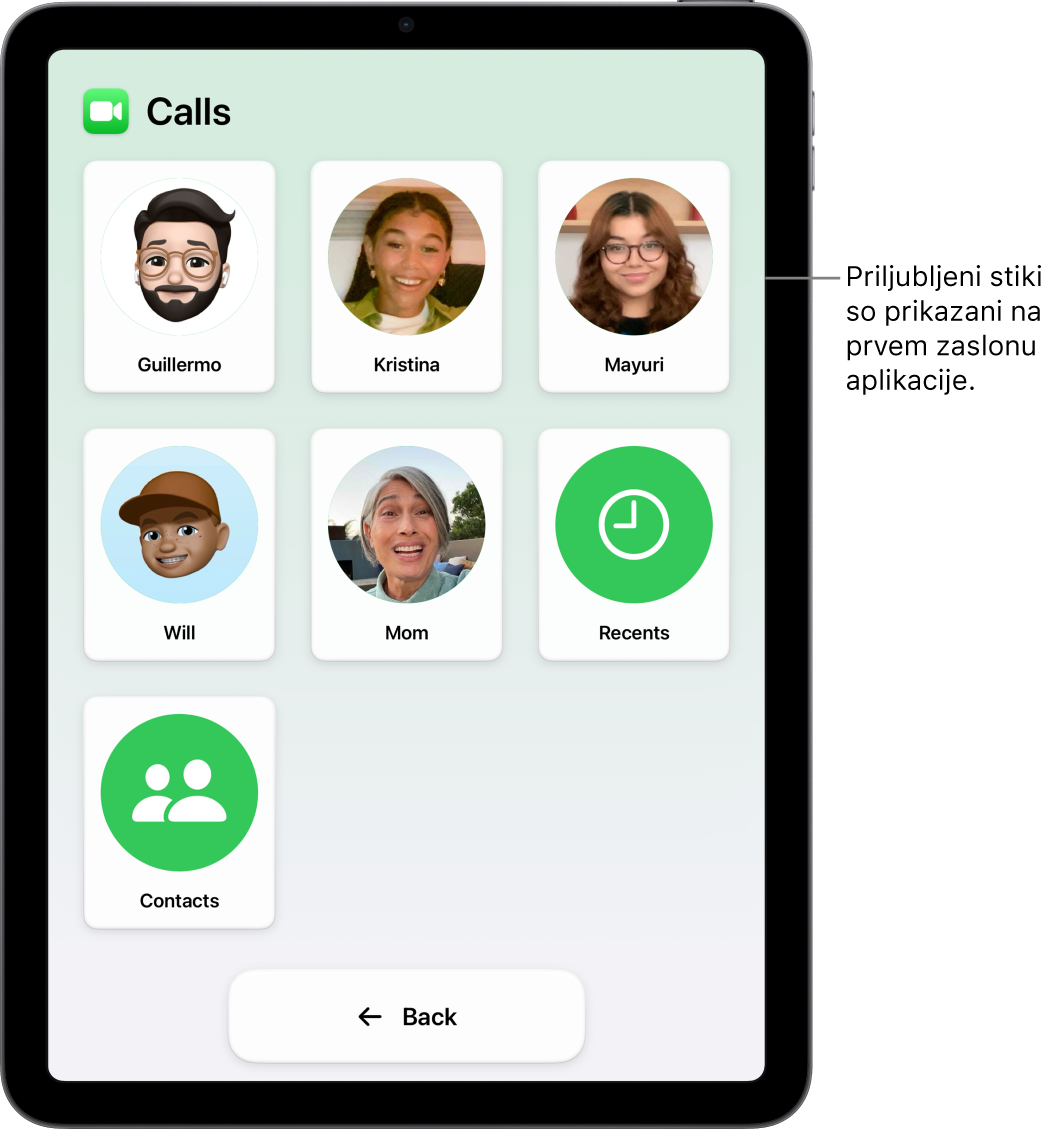
Vzpostavljanje klica
Odprite funkcijo Assistive Access, če ni aktivna, nato odprite aplikacijo Calls
 .
.Uporabite eno od naslednjih možnosti:
Pokličite najljubši stik: Tapnite stik in nato Call.
Pokličite kateri koli stik: Tapnite Contacts, nato stik in nato Call.
Če ne vidite pričakovanih stikov, se prepričajte, da so dodani na seznam oseb, ki jih lahko pokliče oseba, ki uporablja Assistive Access. Glejte Nastavitev aplikacije Calls v funkciji Assistive Access.
Namig: Aplikacijo Calls lahko poenostavite tako, da dodate priljubljene stike. Ko oseba, ki uporablja Assistive Access, odpre aplikacijo Calls, na prvem zaslonu vidi priljubljene stike.
Če želite prekiniti klic, tapnite End Call, nato znova tapnite End Call, da potrdite.
Sprejem klica
Če želite sprejeti dohodni klic v Assistive Access, tapnite Answer. Če ne želite prevzeti klica, tapnite Don’t Answer, nato še enkrat Don’t Answer za potrditev.
Če vklopite možnost Show Notification Badges, in oseba, ki uporablja Assistive Access, zgreši klic iz stika, ki ga lahko pokliče nazaj, se na zaklenjenem zaslonu in v aplikaciji Calls prikažeta ikona obvestila. Če si želite ogledati klice, odprite aplikacijo Calls. Če klic ni od priljubljenega stika, tapnite Recents.
Na poljubnem zaslonu v Assistive Access lahko oseba, ki uporablja Assistive Access, vedno tapne Back, da se vrne na prejšnji zaslon.